- Така че Microsoft наистина иска да използваме Teams, но какво, ако всъщност не искаме?
- Има няколко начина, в зависимост от това какви действия искате да предприемете.
- Можете да премахнете приложението от лентата на задачите си или да спрете зареждането му при стартиране.
- Или, ако Teams вече не е необходим, защо да не направите допълнителна миля и да го деинсталирате напълно?
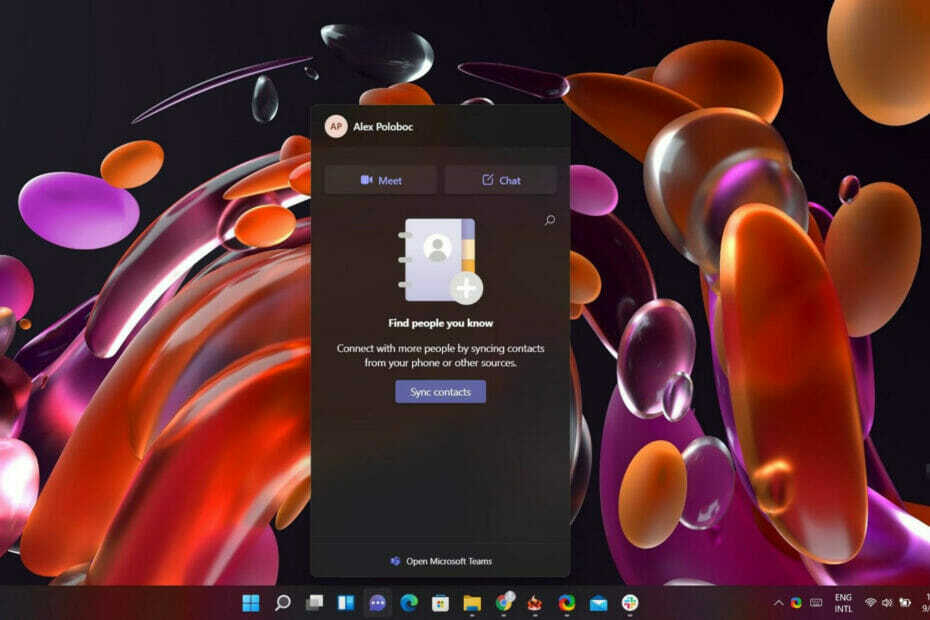
Когато инсталирате Windows 11 за първи път ще видите, че в лентата на задачите ви има нова икона или ще бъде нова, ако не сте използвали приложението за сътрудничество на Microsoft Teams напоследък.
Когато задържите курсора си над иконата, която изглежда като камера вътре в балон с анимационен реч, тя ще каже Чат. Ако кликнете върху него и ще бъдете поканени Запознайте се и разговаряйте с приятели и семейство с помощта на приложението.
Но, разбира се, възниква очевидният въпрос: Ами ако изобщо не се интересувате от използването на Teams?
Как мога да се отърва от Teams на Windows 11?
Бъдете сигурни, че има няколко неща, които можете да направите, ако установите, че натискането на Teams е малко дразнещо. Можете да спрете автоматичното зареждане на приложението всеки път, когато стартирате вашата машина.
Можете да премахнете иконата за чат от лентата на задачите или, ако наистина искате да отидете докрай, можете дори да я деинсталирате.
Как да спра зареждането на Teams при стартиране?
- Натиснете Windows клавиш + I за да отворите Настройки ап.
- Изберете Приложения категория и след това натиснете върху Започвам бутон.
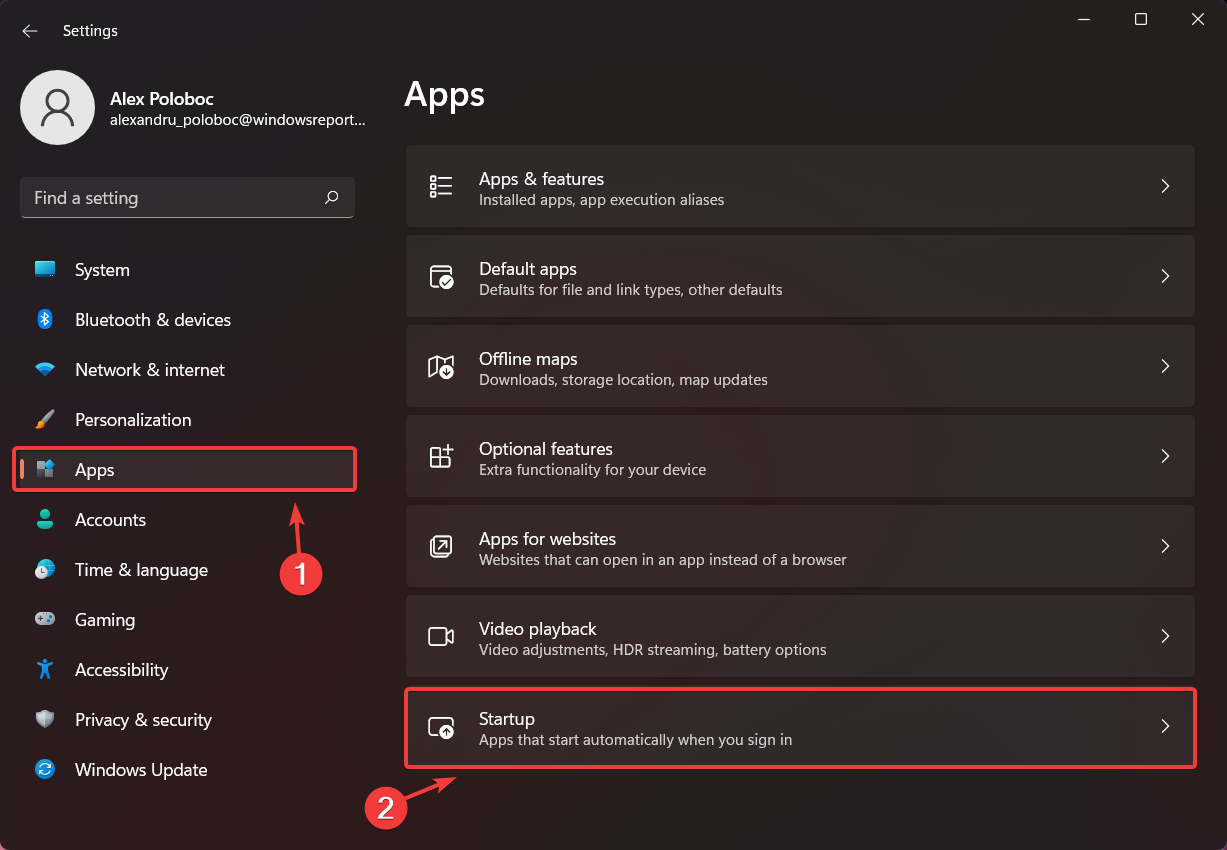
- Намерете Екипи приложението и го изключете.
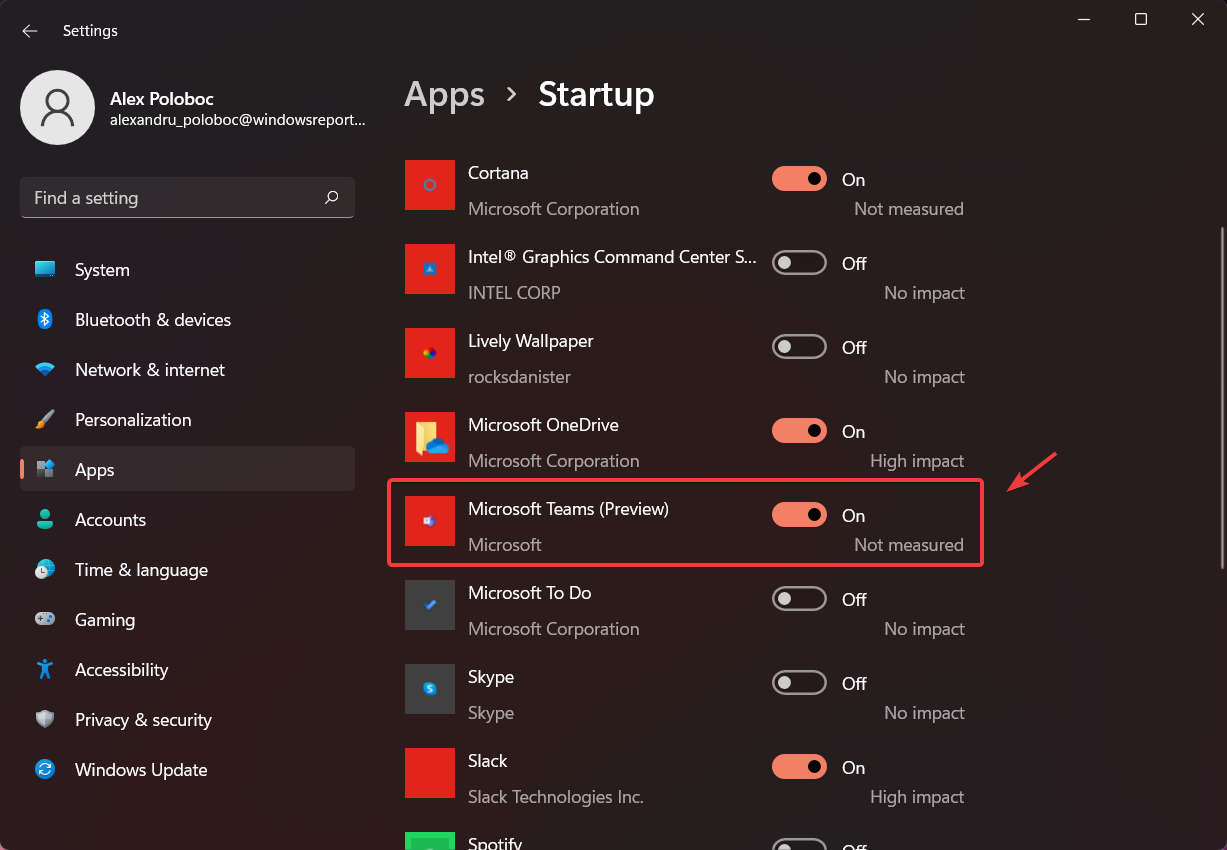
Освен това, стига да сте в менюто за стартиране, можете да разгледате някои от другите приложения, които автоматично се стартират с вашия компютър, които искате да деактивирате.
Как мога да премахна Microsoft Teams от моята лента на задачите?
-
Кликнете с десния бутон на лентата на задачите и достъп Настройки на лентата на задачите.

- Под /, намерете Чат опция и я изключете.
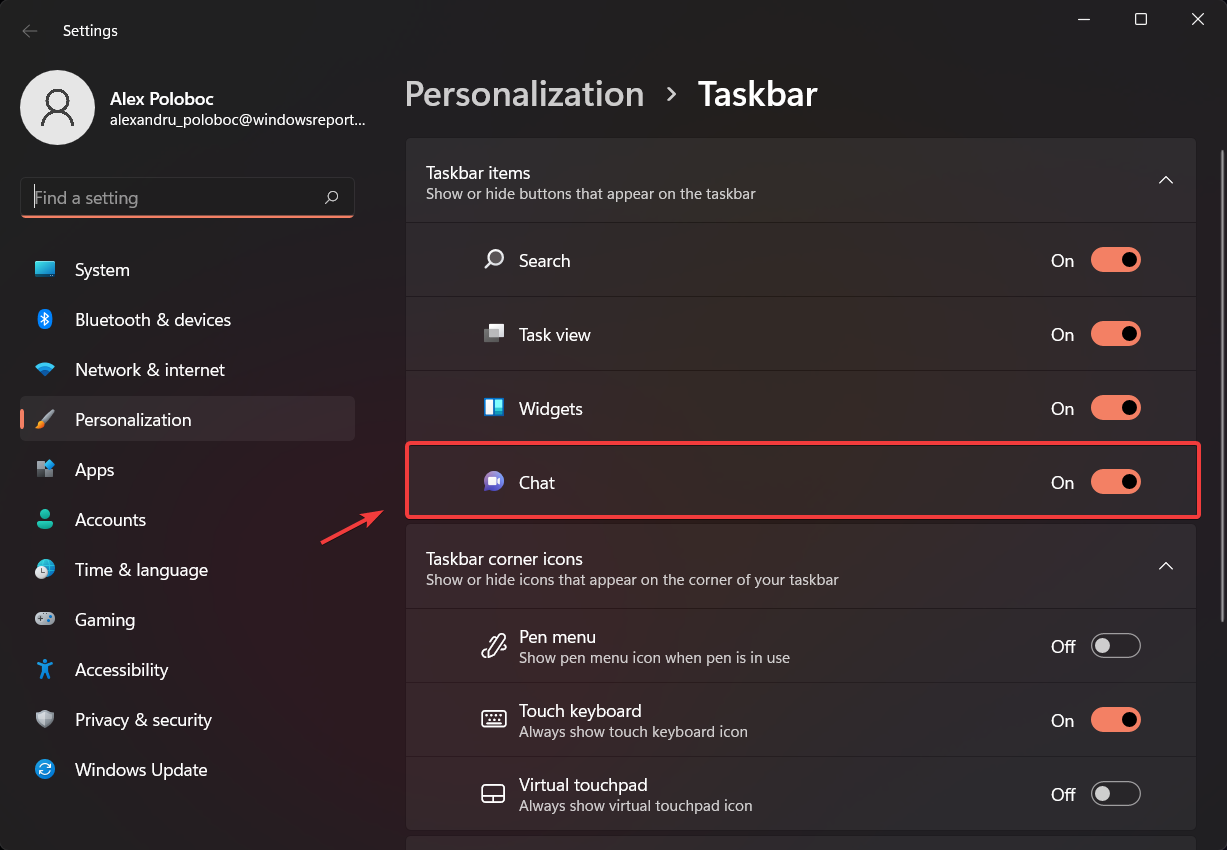
Как да деинсталирам напълно Teams?
- Натиснете Windows клавиш + I за да отворите Настройки ап.
- Изберете Приложения категория и след това щракнете върху Приложения и функции.
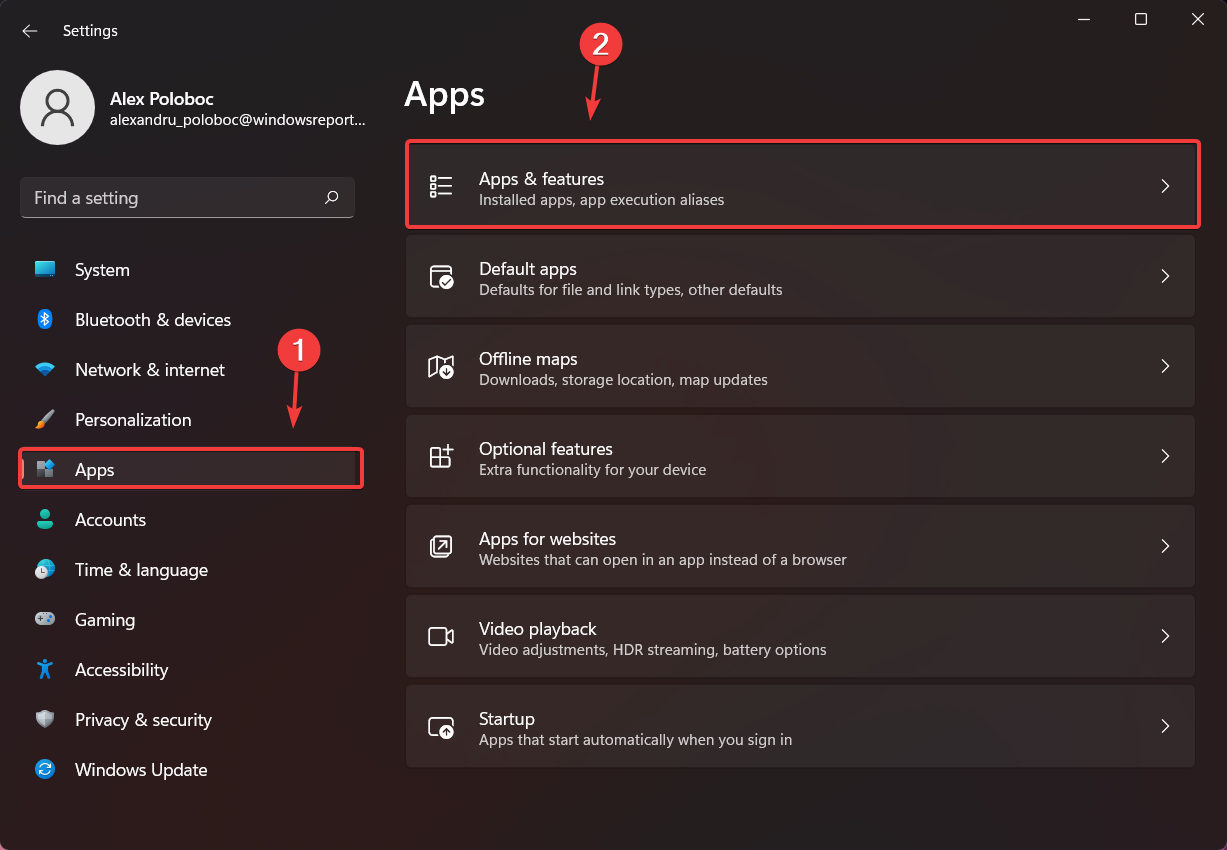
- Намерете Microsoft Teams приложение в списъка и щракнете върху трите вертикални точки до него.
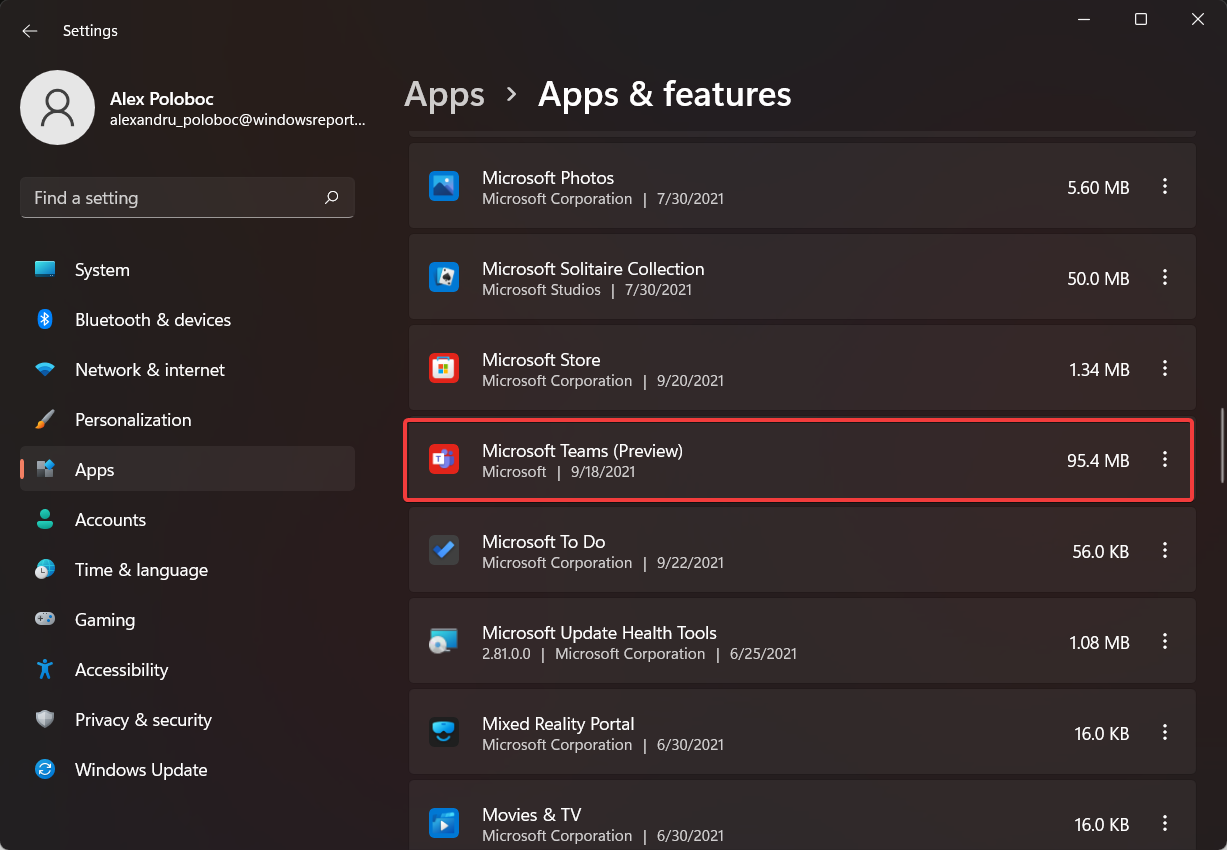
- Кликнете върху Деинсталиране.
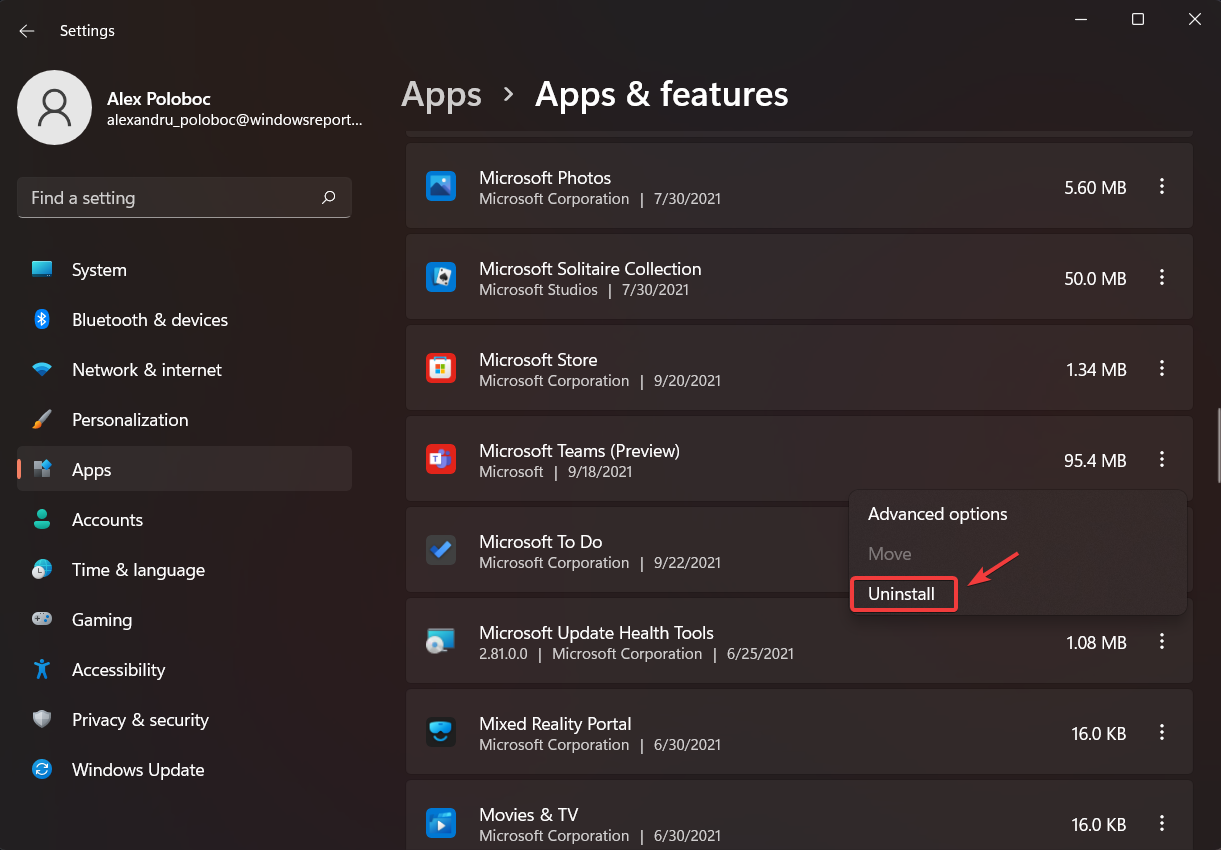
Това е почти целият процес, в зависимост от това коя стъпка решите да предприемете. Доста просто, нали?
Така че, независимо дали просто не искате приложението Teams на Microsoft също да стартира, когато устройството ви го направи, да го премахнете от лентата на задачите или да го деинсталирате напълно, сега знаете как да го направите за по-малко от две минути.
Беше ли ви полезно това ръководство? Уведомете ни в секцията за коментари по-долу.


